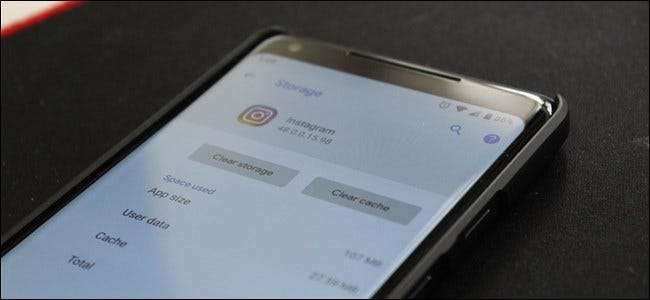
Du åbner en app, den lukker straks. Du åbner det igen, det gør det samme. Der er helt klart et problem her - men det kan bare vise sig at være en ret let løsning at rydde dine appdata og cache.
Ligesom ethvert andet operativsystem gemmer Android bestemte appdata, der gemmer dine præferencer, login og lignende. Derfor kan du bare starte Facebook eller Instagram og ikke behøver at logge ind hver gang. Men nogle gange kan disse data blive korrupte og forårsage problemer.
Der er to grundlæggende typer filer, der kan ryddes inden for apps: cache og data. Cache-filer er bare midlertidigt gemte filer, som appen har downloadet. For eksempel, når du streamer musik, kan appen muligvis downloade sangene, da den afspilles for at undgå forstyrrelser. Disse filer gemmes derefter som cache-filer. Efter at have ryddet cachen skal appen simpelthen downloade alle filer, som den havde gemt til midlertidig brug. Ellers er der ingen stor ulempe.
Data er derimod vigtig information, der lagres af applikationen. Dette indeholder loginoplysninger, appindstillinger og lignende. Når du rydder appdata, svarer det til at afinstallere og geninstallere applikationen. Det rydder alt, hvad apps har gemt, og tvinger det grundlæggende til en frisk tilstand. Dette er en slags "worst case" -løsning - hvis det ikke hjælper at rydde cachen, skal det slettes.
Sådan ryddes app-cache og data
Hvis du har et problem med en app, skal du starte med at rydde dens cache. Dette er muligvis ikke årsagen til dit problem, men det er et let og harmløst første skridt at prøve.
For at gøre dette skal du først åbne menuen Indstillinger og derefter navigere til afsnittet "Apps og meddelelser".

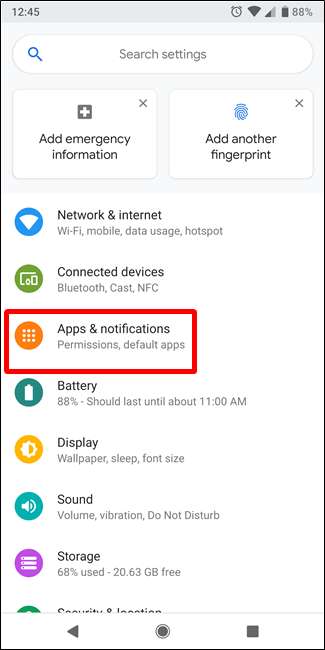
Hvis din telefon kører Android Oreo eller nyere, skal du trykke på knappen "Se alle apps" for at se den fulde liste. Ellers skal du bare finde den app, der giver dig problemer på listen.
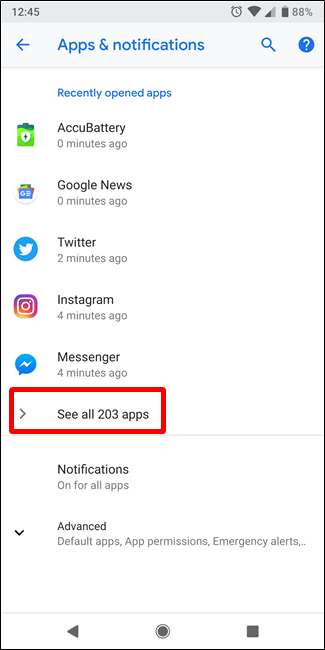
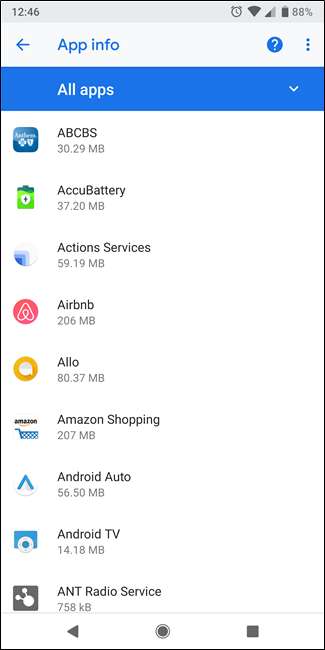
Når du har fundet appen, er den første ting, du skal gøre, at dræbe alle kørende forekomster af den. Tryk på knappen "Force Stop", og bekræft derefter denne handling i pop op.
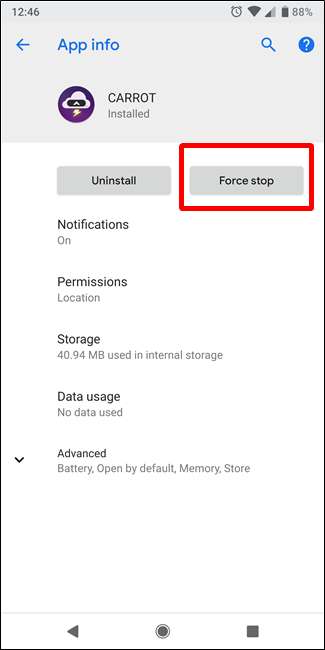
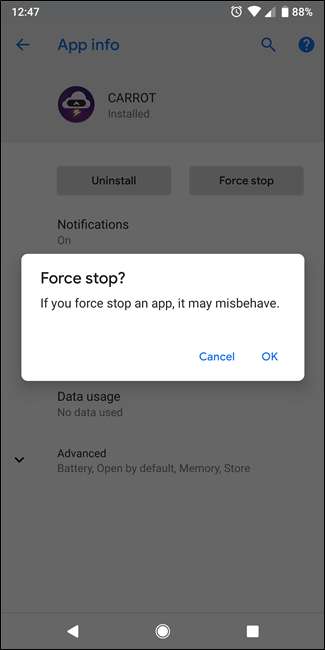
Når appen er lukket, skal du trykke på posten "Opbevaring".
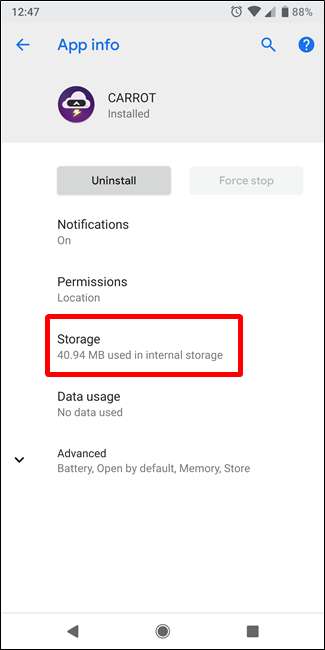
I menuen Opbevaring skal du trykke på knappen "Ryd cache".
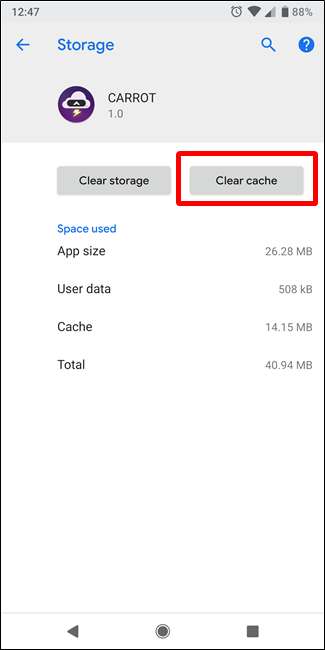
Prøv at køre appen igen. Hvis problemet fortsætter, kan du gentage ovenstående trin, men trykke på knappen "Ryd lagring" (eller "Ryd data") i stedet. Bare vær opmærksom på, at du mister dine data, der er knyttet til den app.
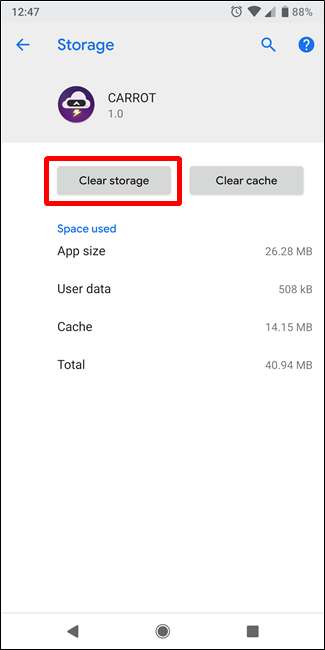
Næste gang du starter appen, skal du konfigurere den, som om den netop var installeret, men dette vil forhåbentlig løse eventuelle problemer, du havde med den.
Hvis ingen af disse trin løser problemet, er problemet muligvis ikke ved din ende. Det kan være en defekt opdatering skubbet af appudvikleren, og på det tidspunkt er det bedste, du kan gøre, at indsende en fejlrapport til udvikleren og håbe, at det bliver løst.







